win7系统设置禁止病毒自动启动的方法
时间:2016-05-10 来源:互联网 浏览量:
因为工作的需要有些用户经常在各种网站之间浏览,一不小心就进了一些恶意网站染上病毒,如果是可删除的病毒那么好办,如果病毒无法一下子删除的话,我们至少得先禁止它运行,那么win7系统怎么设置禁止病毒自动启动?下面就将方法分享给大家。
win7系统设置禁止病毒自动启动的方法:
1、首先需要杀毒软件查找病毒,当然也可以按下快捷键“Ctrl+Alt+Del”,在“任务管理器”中来发现可疑程序,并记下路径和进程名字;
2、直接就可以点击“开始”-“运行”,直接输入“regedit”命令,点击“确定”,打开“注册表编辑器”页面;
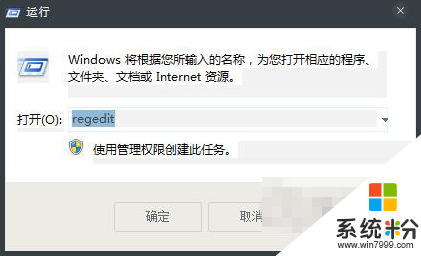
3、进入“注册表编辑器”页面中,按序点击打开:
[HKEY_LOCAL_MACHINE → SOFTWARE → Microsoft → Windows NT → CurrentVersion → Image File Execution Options]。右击新建一个字符串符值,直接双击命名为“Debugger”,直接输入要禁止的文件的路径。直接查询路径为 C:aaa123.exe(假设这个病毒的名字叫aaa123.exe,路径于C盘下),需要新建Debugger中输入C:aaa123.exe;
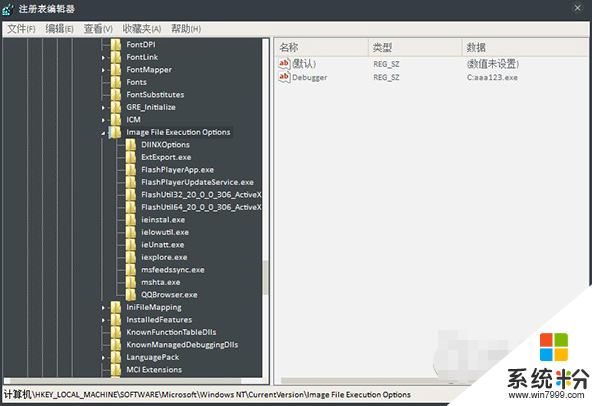
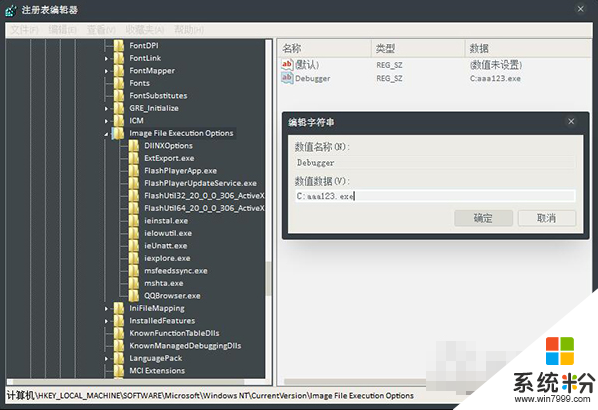
4、最后需要关闭注册表编辑器,重新启动电脑就完成了。
注:针对一些未知进程,在你了解后发现未知进程是一个病毒,如果你删不掉,可以使用以上方法禁止病毒的启动路径让软件不能启动。未启动的病毒程序没有占用进程资源可以随意处理。如果还是删不掉可以将病毒拉进一个新建文件夹中直接删除,千万不可双击。
以上便是Win7在注册表中禁止病毒进程自启的方法,如果你需要处理病毒,可以参考以上方法。凡是都有例外,道高一尺魔高一丈,这个方法只适用于病毒进程,完全去除病毒还需要找到病毒原体,以绝后患。
相关教程
- ·禁止win7崩溃时系统自动重启的方法 禁止win7崩溃时系统自动重启图文教程
- ·禁止开机win7系统下载64位纯净版自动启动乐视视频如何设置 禁止开机win7系统下载64位纯净版自动启动乐视视频怎么设置
- ·WIN7电脑怎样禁止U盘自动启动方法 win7系统插入u盘后禁止u盘自动播放的方法有哪些
- ·win7禁止系统自动安装驱动程序的最佳方法
- ·win7系统下设置成媒体中心自动启动的方法。win7系统下怎样设置成媒体中心自动启动?
- ·win7怎样禁止开机自启动项 win7开机启动项的方法有哪些
- ·win7原版密钥 win7正版永久激活密钥激活步骤
- ·win7屏幕密码 Win7设置开机锁屏密码的方法
- ·win7怎么硬盘分区 win7系统下如何对硬盘进行分区划分
- ·win7 文件共享设置 Win7如何局域网共享文件
Win7系统教程推荐
- 1 win7原版密钥 win7正版永久激活密钥激活步骤
- 2 win7屏幕密码 Win7设置开机锁屏密码的方法
- 3 win7 文件共享设置 Win7如何局域网共享文件
- 4鼠标左键变右键右键无法使用window7怎么办 鼠标左键变右键解决方法
- 5win7电脑前置耳机没声音怎么设置 win7前面板耳机没声音处理方法
- 6win7如何建立共享文件 Win7如何共享文件到其他设备
- 7win7屏幕录制快捷键 Win7自带的屏幕录制功能怎么使用
- 8w7系统搜索不到蓝牙设备 电脑蓝牙搜索不到其他设备
- 9电脑桌面上没有我的电脑图标怎么办 win7桌面图标不见了怎么恢复
- 10win7怎么调出wifi连接 Win7连接WiFi失败怎么办
Win7系统热门教程
- 1 关闭win7系统中有损硬盘的系统服务
- 2 win7显示内存不足怎么办,win7内存不足的解决方法
- 3 win7系统加快开机速度的方法?win7如何优化开机速度
- 4atieclxx.exe进程导致刚刚装的win7系统会出现蓝屏
- 5win7系统c盘中哪些文件可清理,win7怎么清理c盘
- 6win7怎样显示文件后缀|win7显示文件后缀名的方法
- 7win7电脑声音小喇叭图标不见了怎么解决? win7电脑声音小喇叭图标不见了如何处理?
- 8win7蓝屏ox00000124 Win7旗舰版出现蓝屏0x00000124错误代码怎么修复
- 9 Win7旗舰版32位系统下的剪切板怎么清理? Win7旗舰版32位系统下的剪切板清理的方法?
- 10如何增加Win7 64位系统任务栏预览窗口文本显示 增加Win7 64位系统任务栏预览窗口文本显示的方法
最新Win7教程
- 1 win7原版密钥 win7正版永久激活密钥激活步骤
- 2 win7屏幕密码 Win7设置开机锁屏密码的方法
- 3 win7怎么硬盘分区 win7系统下如何对硬盘进行分区划分
- 4win7 文件共享设置 Win7如何局域网共享文件
- 5鼠标左键变右键右键无法使用window7怎么办 鼠标左键变右键解决方法
- 6windows7加密绿色 Windows7如何取消加密文件的绿色图标显示
- 7windows7操作特点 Windows 7的特点有哪些
- 8win7桌面东西都没有了 桌面文件丢失了怎么办
- 9win7电脑前置耳机没声音怎么设置 win7前面板耳机没声音处理方法
- 10多个程序或窗口之间切换 如何在windows7中利用快捷键切换多个程序窗口
